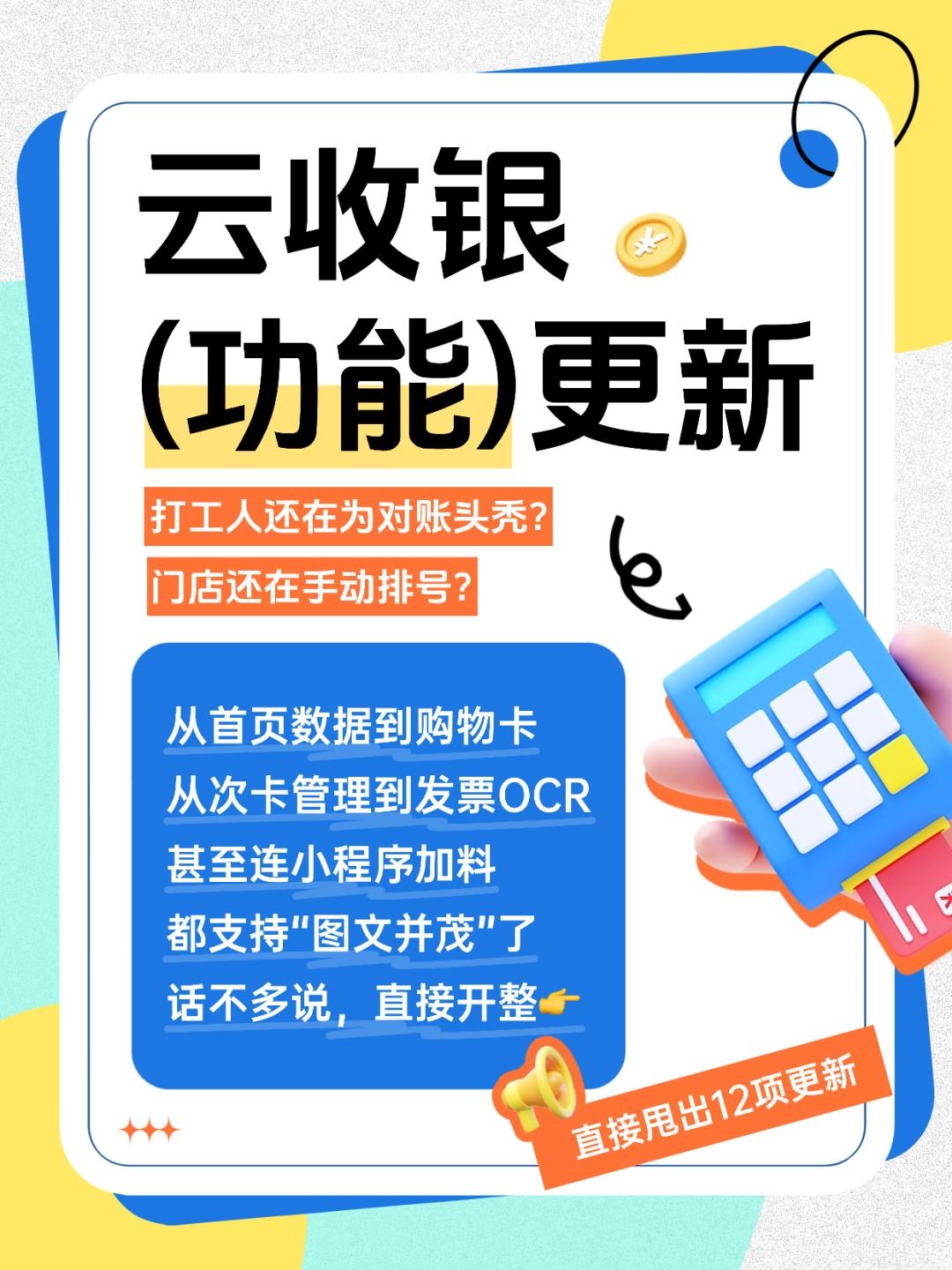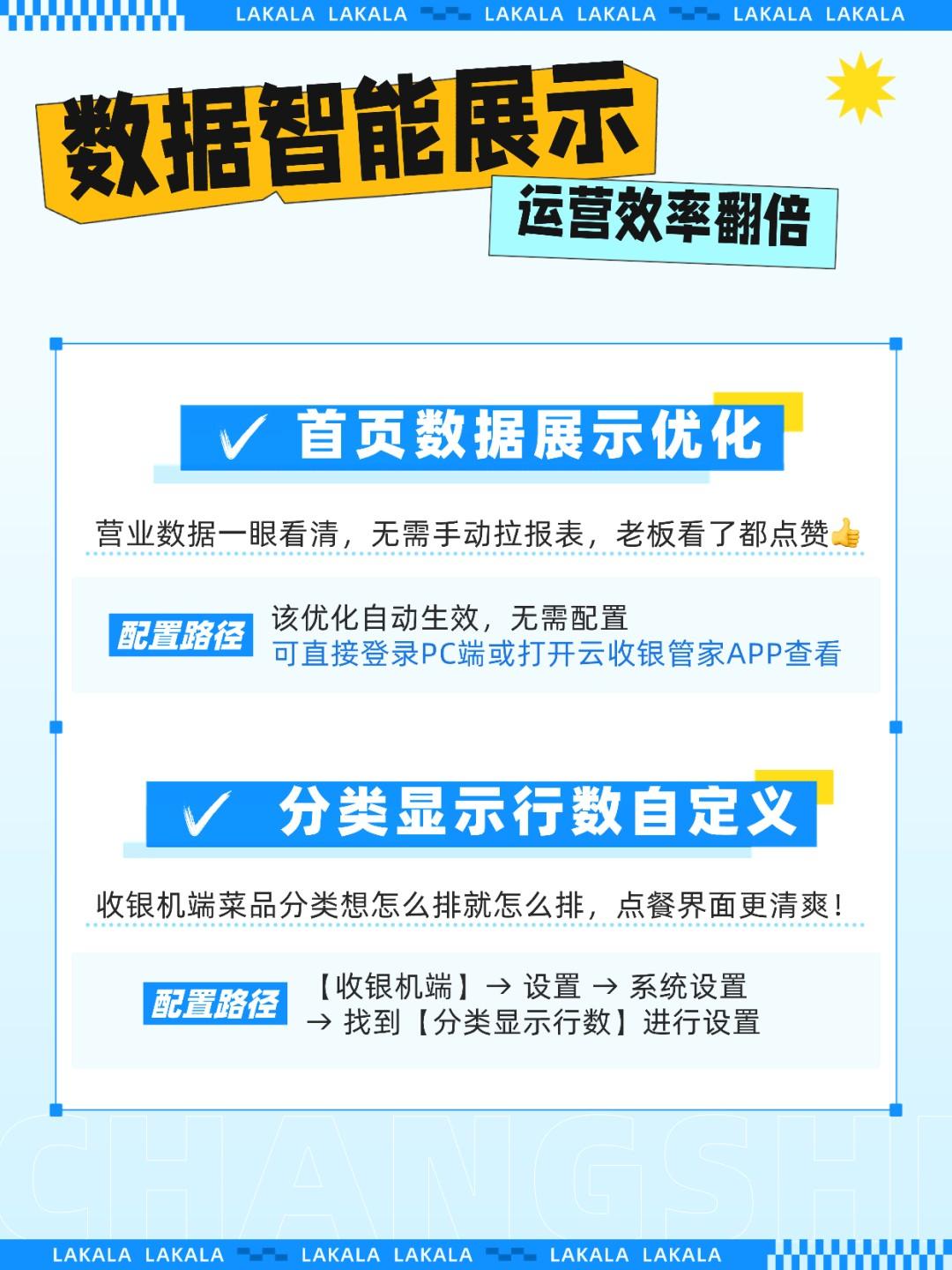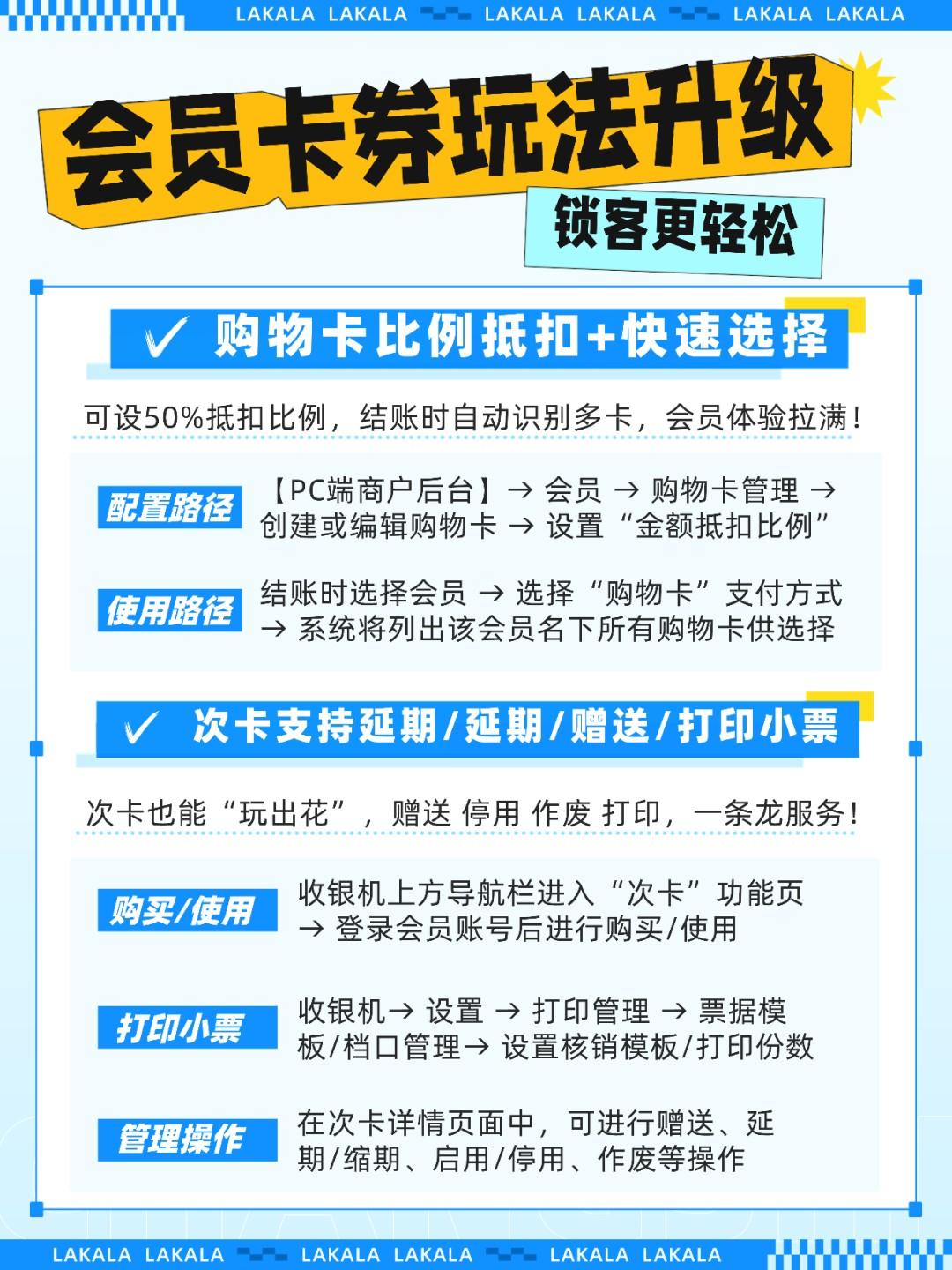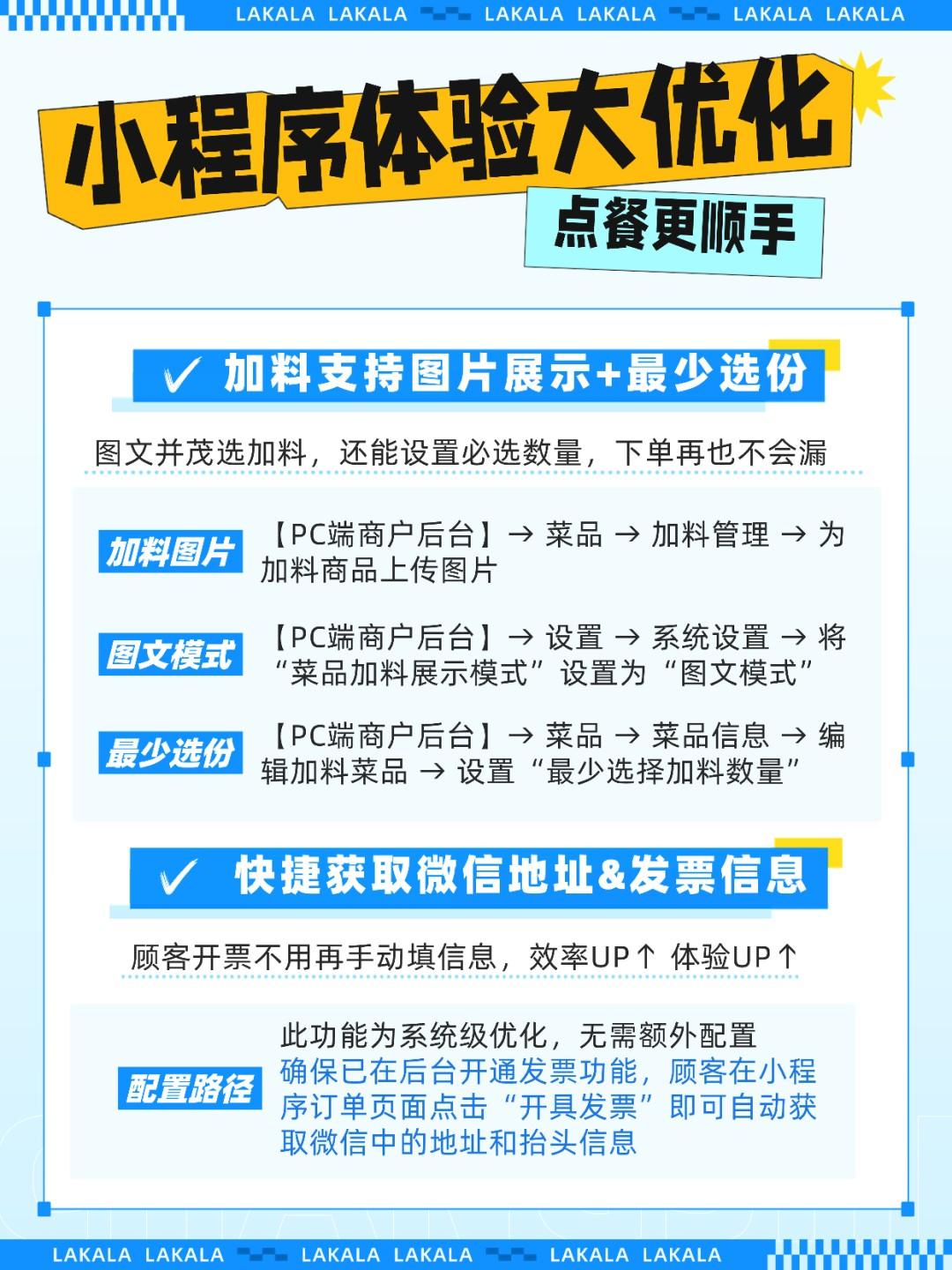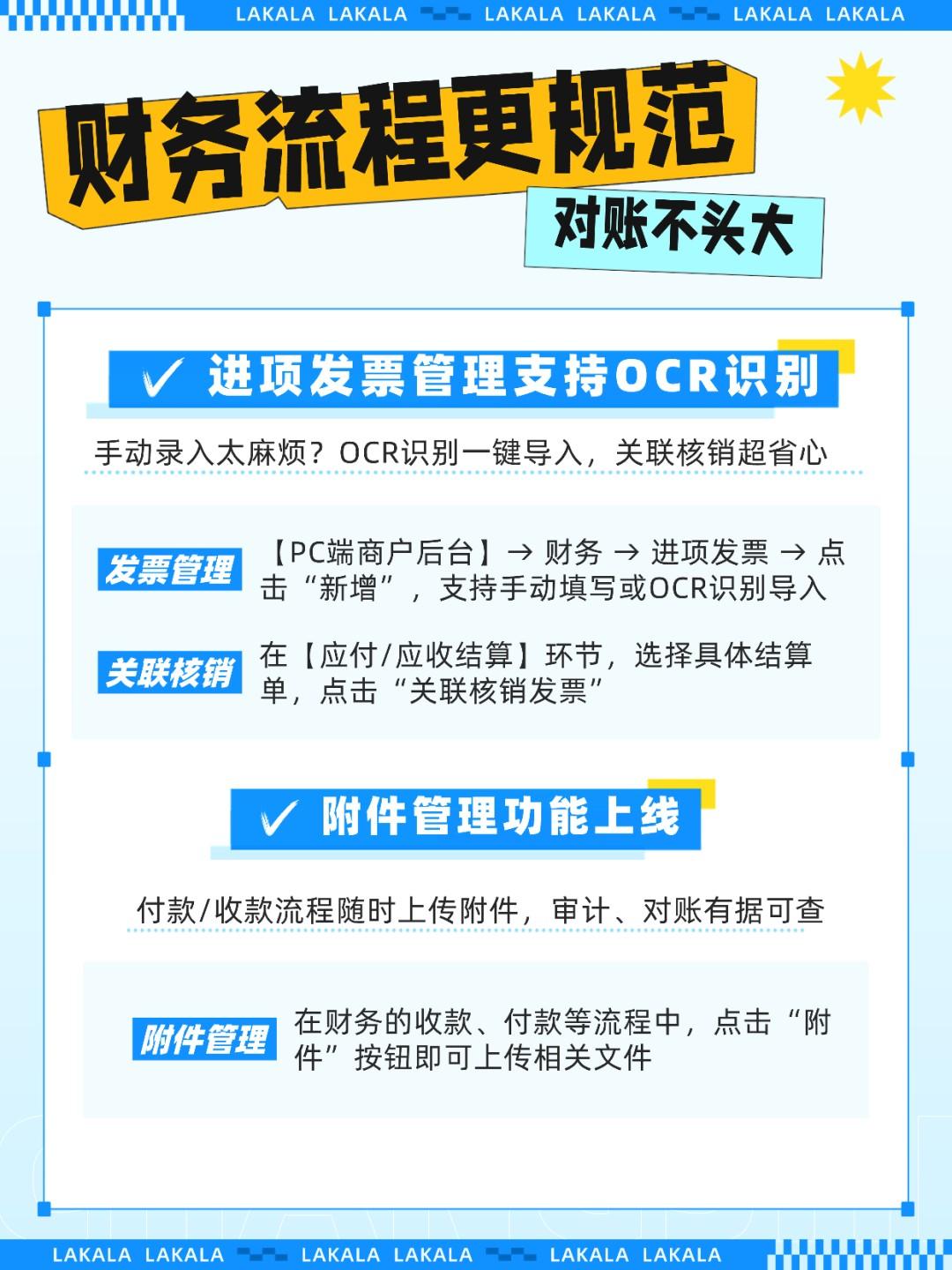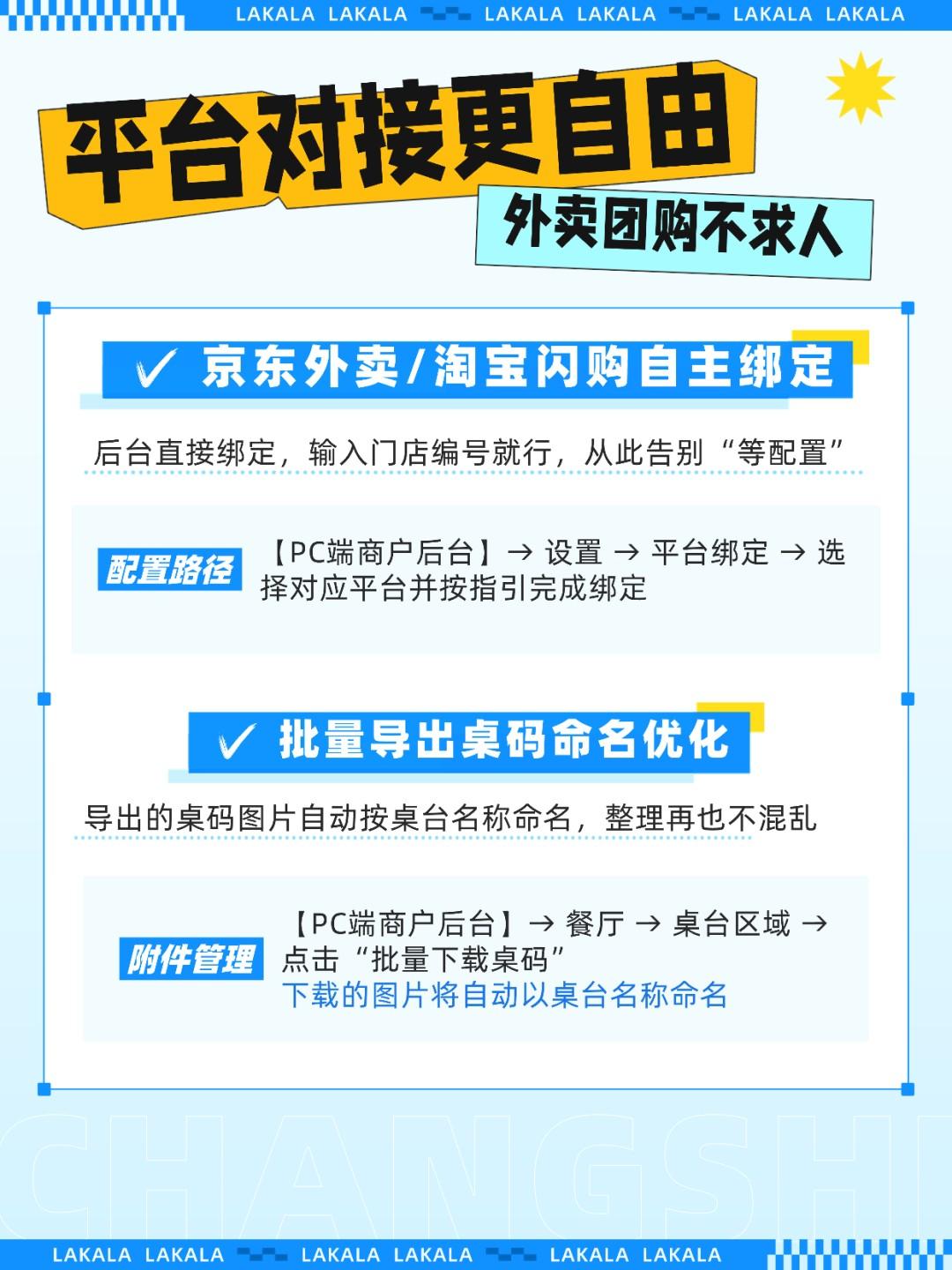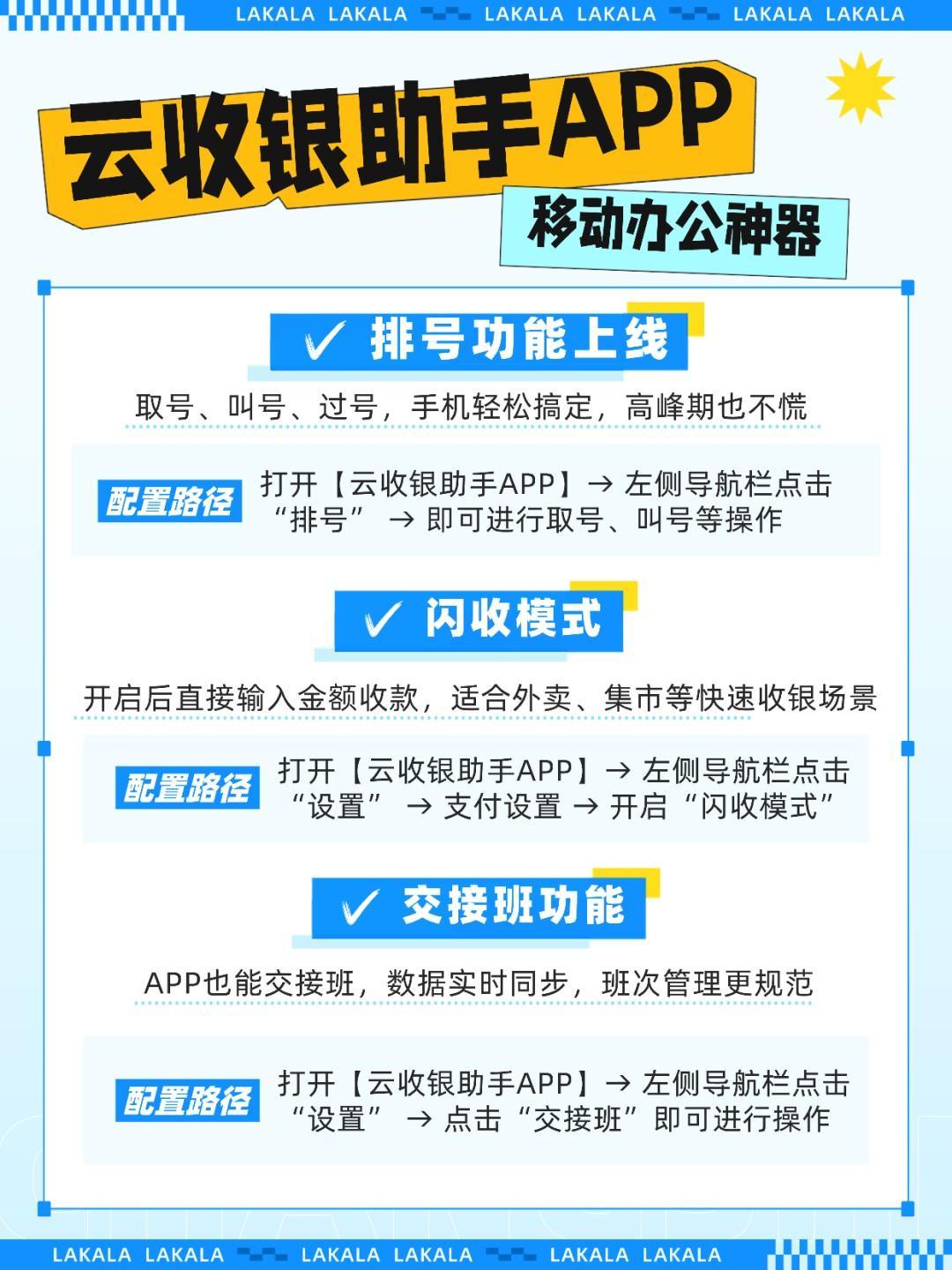拉卡拉云收银这次更新也太懂商家了吧!
云收银(功能)更新
打工人还在为对账头秃?
门店还在手动排号?
从首页数据到购物卡
从次卡管理到发票OCR
甚至连小程序加料
都支持“图文并茂"了
话不多说,直接开整
直接甩出12项更新
数据智能展示
运营效率翻倍
√首页数据展示优化
营业数据一眼看清,无需手动拉报表,老板看了都点赞
该优化自动生效,无需配置
配置路径
可直接登录PC端或打开云收银管家APP查看
分类显示行数自定义
收银机端菜品分类想怎么排就怎么排,点餐界面更清爽!
配置路径
【收银机端】→ 设置 → 系统设置
→找到【分类显示行数]进行设置
会员卡券玩法升级
锁客更轻松
购物卡比例抵扣+快速选择
可设50%抵扣比例,结账时自动识别多卡,会员体验拉满!
配置路径
【PC端商户后台】→会员 →购物卡管理→创建或编辑购物卡→ 设置“金额抵扣比例”
使用路径
结账时选择会员→选择“购物卡”支付方式→系统将列出该会员名下所有购物卡供选择
次卡支持延期/延期/赠送/打印小票
次卡也能“玩出花”,赠送停用作废打印,一条龙服务!
购买/使用
收银机上方导航栏进入“次卡”功能页→登录会员账号后进行购买/使用
打印小票
收银机→ 设置 → 打印管理→票据模板/档口管理→ 设置核销模板/打印份数
管理操作
在次卡详情页面中,可进行赠送、延期/缩期、启用/停用、作废等操作
小程序体验大优化
点餐更顺手
加料支持图片展示+最少选份
图文并茂选加料,还能设置必选数量,下单再也不会漏
加料图片
【PC端商户后台】→ 菜品 → 加料管理→为加料商品上传图片
图文模式
【PC端商户后台】→ 设置 → 系统设置→将“菜品加料展示模式”设置为“图文模式”
最少选份
【PC端商户后台】→ 菜品 → 菜品信息→编辑加料菜品 → 设置“最少选择加料数量”
快捷获取微信地址&发票信息
配置路径
顾客开票不用再手动填信息,效率UP↑体验UP↑
此功能为系统级优化,无需额外配置
确保已在后台开通发票功能,顾客在小程序订单页面点击“开具发票”即可自动获取微信中的地址和抬头信息
财务流程更规范
对账不头大
进项发票管理支持OCR识别
手动录入太麻烦?OCR识别一键导入,关联核销超省心
发票管理
【PC端商户后台】→财务 → 进项发票→点击“新增”,支持手动填写或OCR识别导入
关联核销
在【应付/应收结算】环节,选择具体结算单,点击“关联核销发票”
附件管理功能上线
付款/收款流程随时上传附件,审计、对账有据可查
附件管理
在财务的收款、付款等流程中,点击“附件”按钮即可上传相关文件
平台对接更自由
外卖团购不求人
京东外卖/淘宝闪购自主绑定
后台直接绑定,输入门店编号就行,从此告别“等配置”
配置路径
【PC端商户后台】→ 设置 → 平台绑定→选择对应平台并按指引完成绑定
批量导出桌码命名优化
导出的桌码图片自动按桌台名称命名,整理再也不混乱
附件管理
【PC端商户后台】→餐厅 →桌台区域→点击“批量下载桌码”
下载的图片将自动以桌台名称命名
云收银助手APP
移动办公神器
排号功能上线
取号、叫号、过号,手机轻松搞定,高峰期也不慌
配置路径
打开【云收银助手APP]→左侧导航栏点击“排号” → 即可进行取号、叫号等操作
闪收模式
开启后直接输入金额收款,适合外卖、集市等快速收银场景
配置路径
打开【云收银助手APP]→左侧导航栏点击“设置” → 支付设置 → 开启“闪收模式”
交接班功能
APP也能交接班,数据实时同步,班次管理更规范
配置路径
打开【云收银助手APPI→左侧导航栏点击“设置” → 点击“交接班”即可进行操作